時間來到了第三天,今天我們來了解Unity的介面還有做一個會動的方塊吧!
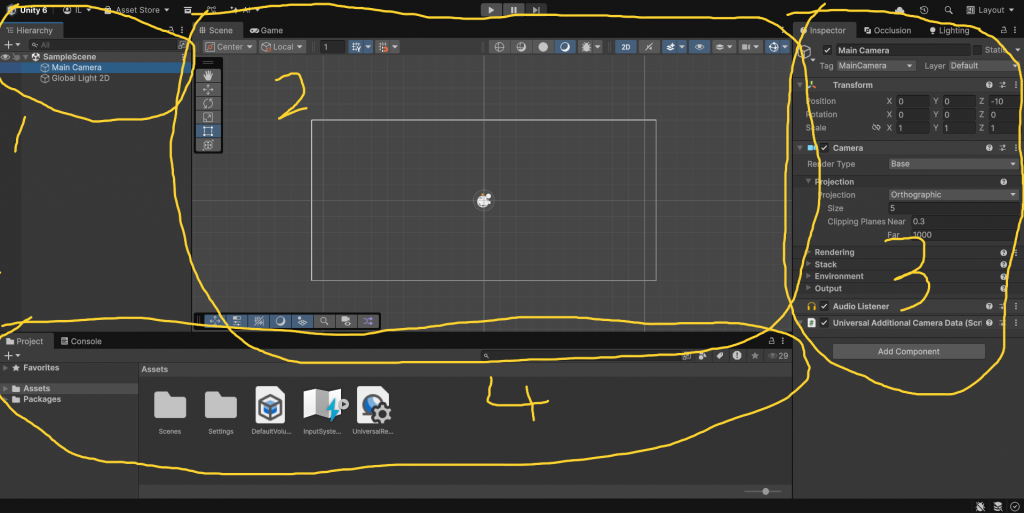
相信大家一進來看到的畫面應該都會像上圖這樣,而我們可以先客觀又不失感性的把它大致分成4個區塊。
分別是:
OK想必大家經過剛才的介紹除了不懂的部分以外其他肯定都懂了,就算看完了還是一知半解也沒有關係,只要有個概念就可以了,用久了自然就會熟悉了。
經過了三天的準備,現在大家已經具備了開始製作俄羅斯方塊所需的基礎知識及環境,那就讓我們打鐵趁熱,開始進入製作的環節吧!
Step1:在hiearchy裡右鍵->2D object->sprites->square
然後就可以看到場景中有一個小方塊了,大家可以在hiearchy裡選擇square然後右鍵rename把它改名成cube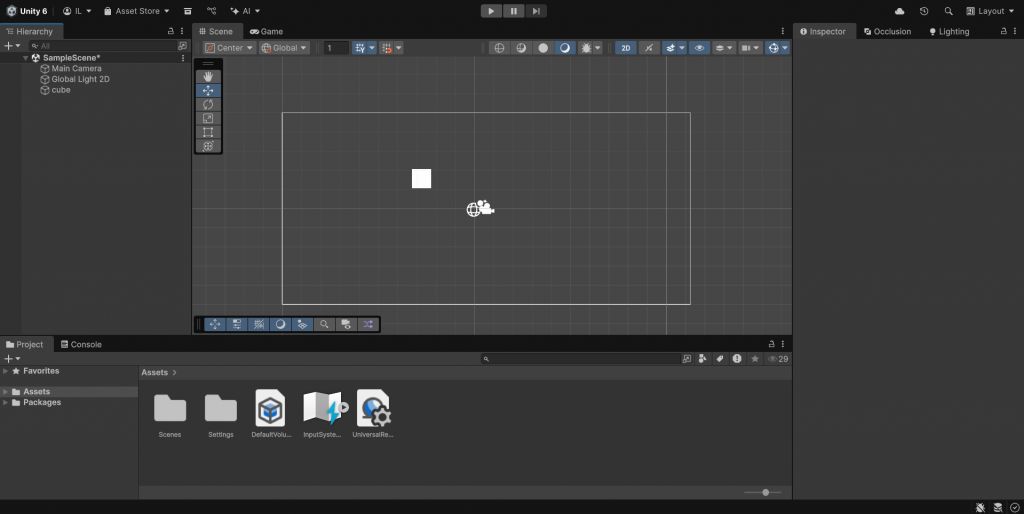
順便來說一下移動物件及放大縮小等等操作,在hiearchy的右邊可以看到一小直條的Tool,由上到下分別是view、move、rotate、scale、Rect、Transform,選擇要使用的工具之後再點選物件就可以用滑鼠操作囉~
或者是也可以使用快捷鍵,分別是:q、w、e、r、t、y,非常貼心的設計成讓你只要鍵盤滾一圈就好。
Step2:選擇cube之後在inspector的最下方點選add component->然後選擇New script->命名為Move_Script然後create and add 就創建好我們的程式啦~
Step3:在project裡面右鍵create->folder,將其命名為scripts,將剛才創建好的Move_Script拉進去之後快點兩下打開。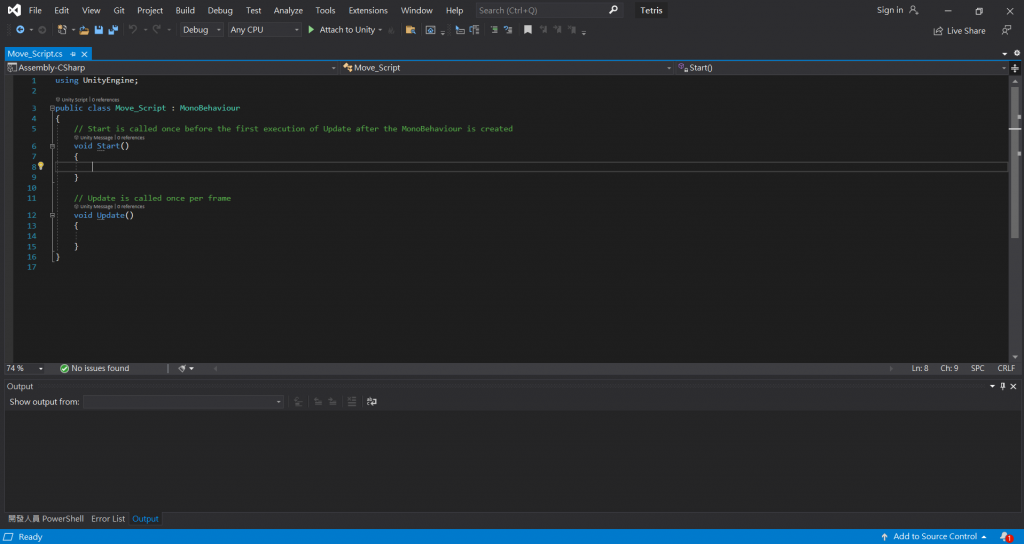
看到的程式會長這樣
接著把下面這段程式碼複製貼上取代原本的程式碼
(如果你的程式名不是Move_Script的話要記得改成自己的程式名)
using UnityEngine;
public class Move_Script : MonoBehaviour
{
// Start is called once before the first execution of Update after the MonoBehaviour is created
void Start()
{
}
// Update is called once per frame
void Update()
{
if (Input.GetKeyDown(KeyCode.LeftArrow))
{
transform.position += Vector3.left;
}
if (Input.GetKeyDown(KeyCode.RightArrow))
{
transform.position += Vector3.right;
}
}
}
接著儲存程式之後回到Unity按下正上方的三角形開始之後就可以用左右鍵移動方塊啦~是不是很有成就感呢?
程式的部分明天再講,今天就先這樣吧!
Tips:如果遇到下面這個Error的話
InvalidOperationException: You are trying to read Input using the UnityEngine.Input class, but you have switched active Input handling to Input System package in Player Settings. UnityEngine.Input.GetKeyDown (UnityEngine.KeyCode key) (at <921937907c924850a1d64935957a9b52>:0) Move_Script.Update () (at Assets/Script/Move_Script.cs:14)
這是由於輸入系統不同所導致的,在Unity左上角選擇Edit->Project Settings->Player->Other Settings
->Active Input Handling->改成Both就可以了
做遊戲、寫程式都很容易遇到奇形怪狀的bug,如果遇到任何問題都可以在下面留言問我,雖然我除了會的東西以外其他都不會,但我會盡力去查資料、問人來解答的!
